「GDS3710」の版間の差分
(→基本設定) |
|||
| 16行目: | 16行目: | ||
[[画像:GDS3710-1.png | 480px]]<br> | [[画像:GDS3710-1.png | 480px]]<br> | ||
Asteriskに対しては単なるレジスト型の電話機としてふるまうので、ユーザID、パスワード、サーバのIPアドレス等を設定するだけです。ごく普通にレジストできます。<br> | Asteriskに対しては単なるレジスト型の電話機としてふるまうので、ユーザID、パスワード、サーバのIPアドレス等を設定するだけです。ごく普通にレジストできます。<br> | ||
| + | ==通話設定== | ||
| + | 音声のみのドアホンとして利用する場合には、ドアホンからAsteriskのextenへダイヤルする設定が必要です。<br> | ||
| + | Door System SettingsのBasic SettingsからCall ModeをSIP、Number Called When Door Bell PressedをAsteriskのextenに設定します。<br> | ||
| + | [[画像:GDS3710-4.png | 480px]]<br> | ||
| + | これでGDS3710のチャイムアイコンのボタンが押されると内線が呼び出されます。<br> | ||
2017年12月7日 (木) 05:53時点における版
180度広角カメラを搭載したカメラ付きドアホン。ICカード(RFID)による鍵や動体検出等を備えています。ドア開のためのリレー接点もあります。
『鍵』の管理方法や入退室管理の方法はここでは説明しません。Asteriskで使用する方法のみ解説します。
注意
もともと壁面に取り付けて使うため通常のIP電話機のような設置方法ではありません。屋外対応のため頑丈で重いです。
LANケーブルはRJ-45ではなく端子台による接続です。このためLANケーブルの加工が必要となります。

写真のように付属の端子台裏からLANケーブルを通し、各端子に接続します。写真でみて左から4本が信号線で、それぞれ色をあわせて挿し込み、ネジ止めします。残り2つ(青/白青と茶/白茶)はPoEですが、ここは1箇所の端子にそれぞれのペア2本を挿し込んでネジ止めします。
基本設定
Asteriskからみると単なるIP電話機と扱いは同じです。ただしGDS3710に対してダイヤルするとオートアンサーして自動的に通話状態に入ります。GDS3710から内線を呼び出す方法は後で説明します。
管理用ソフトウェアが別途ありますが、ブラウザで単体設定することも可能です。ログイン方法はマニュアルをよく読んでください。
まずSIPの設定は下の例のように行います。
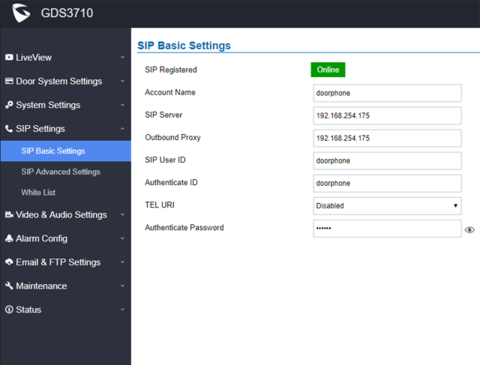
Asteriskに対しては単なるレジスト型の電話機としてふるまうので、ユーザID、パスワード、サーバのIPアドレス等を設定するだけです。ごく普通にレジストできます。
通話設定
音声のみのドアホンとして利用する場合には、ドアホンからAsteriskのextenへダイヤルする設定が必要です。
Door System SettingsのBasic SettingsからCall ModeをSIP、Number Called When Door Bell PressedをAsteriskのextenに設定します。
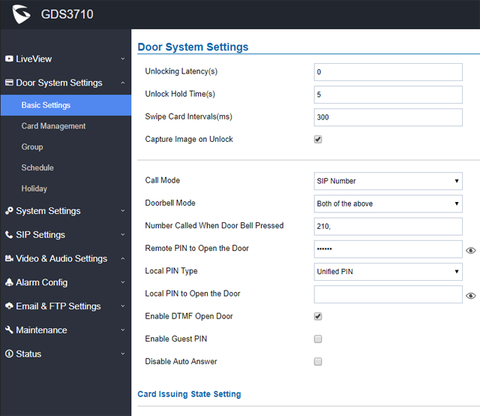
これでGDS3710のチャイムアイコンのボタンが押されると内線が呼び出されます。
